Nota
El acceso a esta página requiere autorización. Puede intentar iniciar sesión o cambiar directorios.
El acceso a esta página requiere autorización. Puede intentar cambiar los directorios.
En este artículo se proporciona ayuda para resolver un problema por el que recibe un error (recurso $(string id="Win7Only)' al que se hace referencia en el atributo displayName) al abrir gpedit.msc.
Se aplica a: cliente de Windows (todas las versiones compatibles)
Número de KB original: 4292332
Síntoma
Supongamos que actualizas el archivo ADML y ADMX a la versión 1803 de Windows 10. Al abrir gpedit.msc, recibirá el siguiente error:
No se encontró el recurso $(string id="Win7Only)' al que se hace referencia en el atributo displayName.
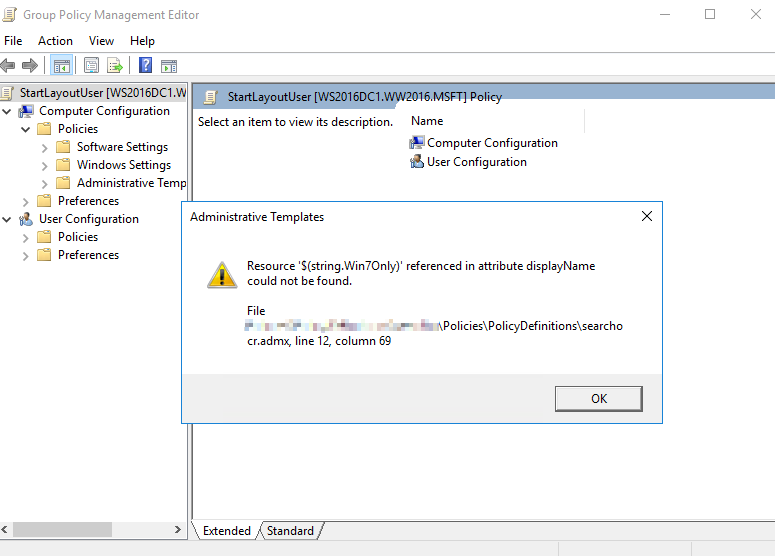

Causa
Este es un problema conocido. Hay actualizaciones de texto en la versión 1803 de SearchOCR.ADML de Windows 10. Sin embargo, cuando se realizaron los cambios, esta línea se ha recortado del nuevo ADML:
\<string id="Win7Only">Microsoft Windows 7 or later\</string>
Solución
Para corregir este problema, descargue el paquete ADMX actualizado mediante el vínculo siguiente. A continuación, use los archivos SearchOCR.ADMX y SearchOCR.ADML actualizados de él.
Plantillas administrativas (.admx) para la actualización de abril de 2018 de Windows 10 (1803)
Soluciones alternativas
Para resolver el problema, siga estos pasos:
- Agregue la cadena que falta a la versión 1803 de SearchOCR.adml.
- Copie la versión anterior de Windows 10, versión 1511 de SearchOCR.admx en el sistema. Este archivo no se actualizó después de Windows 10, versión 1511 hasta la versión 1803 de Windows 10.
Para actualizar SearchOCR.adml, siga estos pasos:
Nota:
Esto es para la versión en inglés de Estados Unidos. Otros idiomas tendrán instrucciones similares.
Busque el archivo en la
\path\PolicyDefinitions\en-UScarpeta .Realice una copia de seguridad de SearchOCR.adml en caso de que se produzca un error al editar el archivo.
Abra el archivo en un editor de texto. (Si usa notepad.exe, active el Barra de estado en el menú Ver ).
Busque la línea 26.
Agregue una línea en blanco. La línea 26 debería estar en blanco.
En la línea en blanco 26, pegue este texto:
\<string id="Win7Only">Microsoft Windows 7 or later\</string>Guarde el archivo.